빠른 시작: Azure CLI로 Virtual Machine Scale Set 만들기
적용 대상: ✔️ Linux VM ✔️ Windows VM ✔️ 균일 확장 집합
참고 항목
다음 문서는 Uniform Virtual Machine Scale Sets에 대한 것입니다. 새 워크로드를 활용할 수 있는 유연한 Virtual Machine Scale Sets를 사용하는 것이 좋습니다. 유연한 Virtual Machine Scale Sets 개요에서 이 새로운 오케스트레이션 모드에 대해 자세히 알아봅니다.
Virtual Machine Scale Set를 사용하면 자동 크기 조정 가상 머신 세트를 배포하고 관리할 수 있습니다. 확장 집합의 VM 수를 수동으로 조정하거나 리소스 사용량(예: CPU, 메모리 요구량 또는 네트워크 트래픽)에 따라 자동으로 크기를 조정하는 규칙을 정의할 수 있습니다. 그러면 Azure 부하 분산 장치에서 확장 집합의 VM 인스턴스에 트래픽을 분산합니다. 이 빠른 시작에서는 Azure CLI로 Virtual Machine Scale Set를 만들고 샘플 애플리케이션을 배포합니다.
Azure를 구독하고 있지 않다면 시작하기 전에 Azure 체험 계정을 만듭니다.
필수 조건
Azure Cloud Shell에서 Bash 환경을 사용합니다. 자세한 내용은 Azure Cloud Shell의 Bash에 대한 빠른 시작을 참조하세요.
CLI 참조 명령을 로컬에서 실행하려면 Azure CLI를 설치합니다. Windows 또는 macOS에서 실행 중인 경우 Docker 컨테이너에서 Azure CLI를 실행하는 것이 좋습니다. 자세한 내용은 Docker 컨테이너에서 Azure CLI를 실행하는 방법을 참조하세요.
로컬 설치를 사용하는 경우 az login 명령을 사용하여 Azure CLI에 로그인합니다. 인증 프로세스를 완료하려면 터미널에 표시되는 단계를 수행합니다. 다른 로그인 옵션은 Azure CLI를 사용하여 로그인을 참조하세요.
메시지가 표시되면 처음 사용할 때 Azure CLI 확장을 설치합니다. 확장에 대한 자세한 내용은 Azure CLI에서 확장 사용을 참조하세요.
az version을 실행하여 설치된 버전과 종속 라이브러리를 찾습니다. 최신 버전으로 업그레이드하려면 az upgrade를 실행합니다.
- 이 문서에는 Azure CLI 버전 2.0.29 이상이 필요합니다. Azure Cloud Shell을 사용하는 경우 최신 버전이 이미 설치되어 있습니다.
확장 집합 만들기
Important
2023년 11월부터 PowerShell 및 Azure CLI를 사용하여 만들어진 VM Scale Sets는 오케스트레이션 모드가 지정되지 않은 경우 기본적으로 유연한 오케스트레이션 모드로 설정됩니다. 이 변경 내용과 취해야 할 작업에 대한 자세한 내용은 VMSS PowerShell/CLI 고객을 위한 호환성이 손상되는 변경 - Microsoft 커뮤니티 허브를 참조하세요.
확장 집합을 만들려면 먼저 az group create를 사용하여 리소스 그룹을 만듭니다. 다음 예제에서는 eastus 위치에 myResourceGroup이라는 리소스 그룹을 만듭니다.
az group create --name myResourceGroup --location eastus
이제 az vmss create를 사용하여 가상 머신 확장 집합을 만듭니다. 다음 예제에서는 변경 내용이 적용될 때 자동으로 업데이트하도록 설정된 myScaleSet이라는 확장 집합을 만들고, ~/.ssh/id_rsa에 없는 경우 SSH 키를 생성합니다. 이러한 SSH 키는 VM 인스턴스에 로그인해야 하는 경우에 사용됩니다. 기존 SSH 키 집합을 사용하려면 --ssh-key-value 매개 변수를 대신 사용하고 키의 위치를 지정합니다.
az vmss create \
--resource-group myResourceGroup \
--name myScaleSet \
--image <SKU image> \
--upgrade-policy-mode automatic \
--admin-username azureuser \
--generate-ssh-keys
확장 집합 리소스와 VM을 모두 만들고 구성하는 데 몇 분 정도 걸립니다.
샘플 애플리케이션 배포
확장 집합을 테스트하려면 기본 웹 애플리케이션을 설치합니다. Azure 사용자 지정 스크립트 확장을 사용하여 VM 인스턴스에 애플리케이션을 설치하는 스크립트를 다운로드하고 실행합니다. 이 확장은 배포 후 구성, 소프트웨어 설치 또는 기타 구성/관리 작업에 유용합니다. 자세한 내용은 사용자 지정 스크립트 확장 개요를 참조하세요.
사용자 지정 스크립트 확장을 사용하여 기본 NGINX 웹 서버 설치 다음과 같이 az vmss extension set를 사용하여 NGINX를 설치하는 사용자 지정 스크립트 확장을 적용합니다.
az vmss extension set \
--publisher Microsoft.Azure.Extensions \
--version 2.0 \
--name CustomScript \
--resource-group myResourceGroup \
--vmss-name myScaleSet \
--settings '{"fileUris":["https://raw.githubusercontent.com/Azure-Samples/compute-automation-configurations/master/automate_nginx.sh"],"commandToExecute":"./automate_nginx.sh"}'
애플리케이션에 트래픽 허용
확장 집합이 만들어지면 Azure 부하 분산 장치가 자동으로 배포됩니다. Azure 부하 분산 장치에서 확장 집합의 VM 인스턴스에 트래픽을 분산합니다. 트래픽이 샘플 웹 애플리케이션에 도달하도록 허용하려면 az 네트워크 LB 규칙 생성을 사용하여 부하 분산 장치 규칙을 만듭니다. 다음 예제는 myLoadBalancerRuleWeb이라는 규칙을 만듭니다.
az network lb rule create \
--resource-group myResourceGroup \
--name myLoadBalancerRuleWeb \
--lb-name myScaleSetLB \
--backend-pool-name myScaleSetLBBEPool \
--backend-port 80 \
--frontend-ip-name loadBalancerFrontEnd \
--frontend-port 80 \
--protocol tcp
확장 집합 테스트
작동 중인 확장 집합을 확인하려면 웹 브라우저에서 샘플 웹 애플리케이션에 액세스합니다. az network public-ip show를 사용하여 부하 분산 장치의 공용 IP 주소를 가져옵니다. 다음 예제에서는 확장 집합의 일부로 만든 myScaleSetLBPublicIP의 IP 주소를 가져옵니다.
az network public-ip show \
--resource-group myResourceGroup \
--name myScaleSetLBPublicIP \
--query '[ipAddress]' \
--output tsv
웹 브라우저에 부하 분산 장치의 공용 IP 주소를 입력합니다. 부하 분산 장치는 다음 예제와 같이 VM 인스턴스 중 하나에 트래픽을 분산합니다.
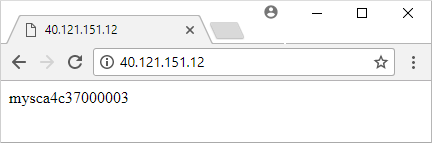
리소스 정리
더 이상 필요하지 않은 경우 다음과 같이 az group delete를 사용하여 리소스 그룹, 확장 집합 및 모든 관련 리소스를 제거할 수 있습니다. --no-wait 매개 변수는 작업이 완료될 때까지 대기하지 않고 프롬프트로 제어를 반환합니다. --yes 매개 변수는 작업을 수행하는 추가 프롬프트 없이 리소스를 삭제할 것인지 확인합니다.
az group delete --name myResourceGroup --yes --no-wait
다음 단계
이 빠른 시작에서는 기본 확장 집합을 만들고, 사용자 지정 스크립트 확장을 사용하여 VM 인스턴스에 기본 NGINX 웹 서버를 설치했습니다. 자세히 알아보려면 Azure Virtual Machine Scale Set를 만들고 관리하는 방법에 대한 자습서로 계속 진행하세요.
